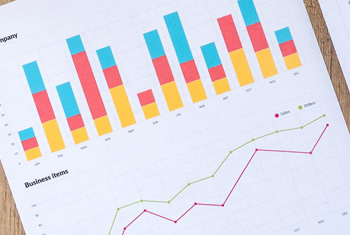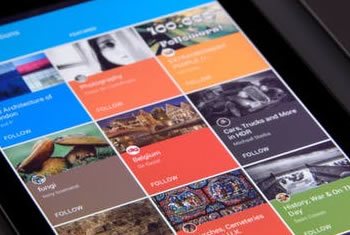电脑占用内存高怎么办(4个方法教你释放磁盘空间)
Win11内存占用高怎么办?Win11系统是目前非常火热的电脑操作系统,很多用户安装使用Win11系统后发现系统内存占用率非常高,不知道win11内存占用高怎么解决,我们可以尝试通过关闭一些不需要的服务
Win11内存占用高怎么办
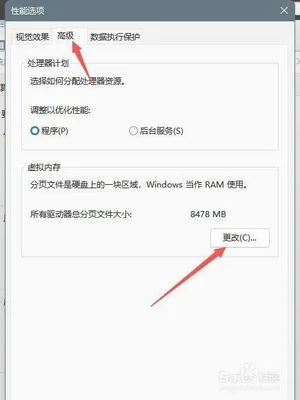
华硕Z92J
Windows11
首先右键开始菜单,打开“任务管理器”。
点击其中的“内存”为向下箭头就可以看到哪些进程占用的内存高了。
在其中找到占用率高又不需要用的进程,右键“结束任务”即可降低内存占用。
Win11内存占用高怎么办
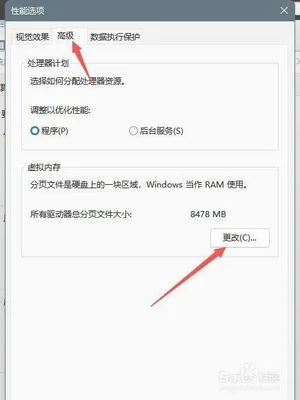
联想X666Plus
win11 专业版
1、首先右键开始菜单,打开“任务管理器”。
2、点击其中的“内存”为向下箭头就可以看到哪些进程占用的内存高了。
3、在其中找到占用率高又不需要用的进程,右键“结束任务”即可降低内存占用。
以上就是小编提供的所有内容,希望可以帮助到你!
电脑内存占用高怎么办
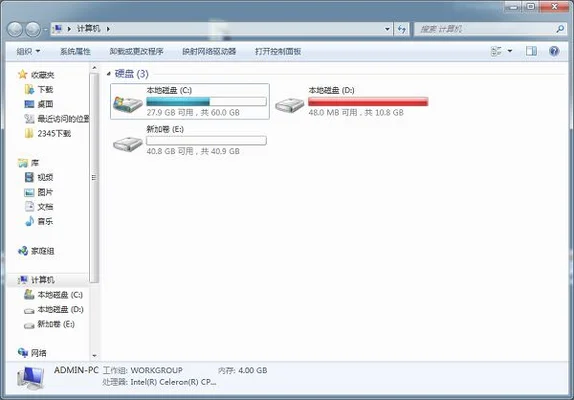
演示系统:win7
右键点击桌面底部状态栏,然后点击“启动任务管理器”。或者快捷键ctrl+alt+delete。
在任务管理器中,点击内存排序,这样内存占用高的进程会排在前面,然后选中后,点击结束任务即可。
或者,也可以打开安装的电脑管家,找到电脑加速功能,然后点击一键扫描。
然后,系统会分析出电脑存在影响电脑运行速度的问题,然后点击一键加速即可。这里,关闭无需软件,需要自己选择的。这里可以选择当前没有正在使用的软件。
打开电脑控制面板,然后点击“Windows Update”。
控制面板,左侧导航点击“更改设置”。
然后,重要更新这里,选择“从不更新”即可。
最后,在关闭不用的服务项。点击开始,搜索框中搜索msconfig。然后点击进入系统配置,然后切换到服务,在这里,把不常用到的服务停用即可。
1、关闭占用内存过高进程;2、关闭不在使用的软件;3、关闭自动更新;4、停用不常用的服务。
电脑占用内存高怎么办
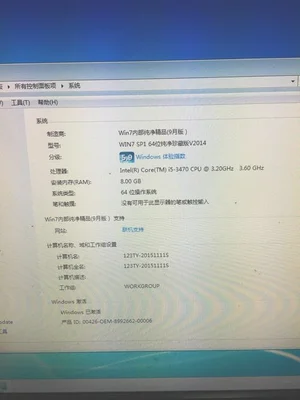
电脑
占用内存高解决方法
第一步在电脑上按win+R打开运行,输入“msconfig”,如下图所示:
第二步点击确定进去之后,点击服务,如下图所示:
第三步可以将勾选的服务全部禁用,减少内存的占用,如下图所示:
第四步我们也可以将开机启动的进程进行禁用,点击启动,如下图所示:
第五步任务管理器启动管理,进行禁用,如下图所示:
第六步在任务管理器点击详细信息,对占用内存高的进程进行结束进程,这样可以减少内存占用,如下图所示:
win10系统
电脑内存占用高怎么办
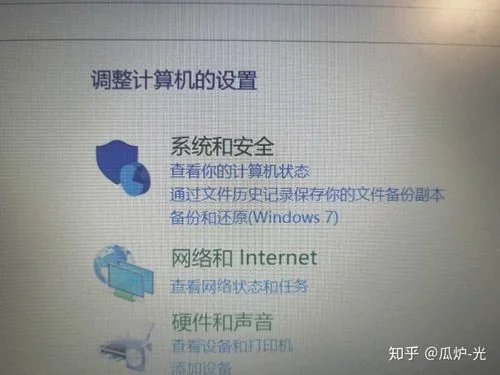
首先在键盘上按“ctrl+shift+esc”键打开“任务管理器”
在任务管理器窗口选择“进程”
然后再点击“内存”即可看到占用内存情况
依次往下选中我们不是很需要的软件,点击右下角“结束任务”即可
总结如下图
更多网友回答: